Comment télécharger des vidéos YouTube sur iPhone, iPad grâce à l’app “Workflow”

voyage en avion, ou encore de mauvaise couverture réseau, des utilisateurs
peuvent vouloir télécharger des vidéos YouTube dans leur pellicule
photo pour pouvoir les voir et les écouter à n’importe quel
moment.
Il existe une méthode publiée ce weekend sur la chaîne YouTube MobileAddict
(celle d’un rédacteur de notre équipe), qui permet de télécharger des vidéos
YouTube sur un iPhone et iPad en utilisant l’app Workflow, rachetée par Apple
et offerte maintenant gratuitement sur l’App Store.
Voici comment procéder pour télécharger des vidéos YouTube sur
iPhone et iPad :
- Il faut se rendre sur l’App Store et télécharger l’app
Workflow
disponible ici sur l’App Store. - Lancer le navigateur Safari, puis se rendre sur Google et taper dans le
moteur de recherche "workflow download youtube audio" ou bien
"workflow download youtube". - Appuyer sur le premier résultat de recherche ou bien sur ce lien
depuis l’iPhone. - Cela va lancer l’app Workflow, et il faut ensuite appuyer sur "Get
Workflow" pour installer cette recette permettant de télécharger des
vidéos YouTube. - Il faut maintenant lancer l’app officielle YouTube et se
rendre sur une vidéo à télécharger. - Une fois sur la page de la vidéo, appuyer sur le bouton
"Partager" en dessous de la vidéo, et faire défiler la liste
des options de partage vers la droite, et appuyer sur
"Plus". - Dans le menu de partage d’iOS, il faut appuyer sur l’extension "Run
Workflow", si celle-ci n’est pas proposée, il faut l’activer en
appuyant sur "Autre" et en cochant "Run Workflow".
- Suite à l’appui sur l’extension "Run Workflow", sélectionner la recette
téléchargée au préalable et qui se nomme "Download Video &
Audio" - Une barre de progression pour le téléchargement de la vidéo s’affiche, une
fois que celui-ci est terminé, l’app propose plusieurs options, il faut
sélectionner "Save as Video", ce qui va afficher un aperçu de
la vidéo téléchargée - il suffit maintenant juste d’appuyer sur le bouton de partage en
bas à gauche de l’aperçu et de sélectionner "Save
Video". - Et voilà maintenant la vidéo YouTube a été sauvegardée dans la
pellicule photo.
En bonus, la recette Workflow propose également d’extraire l’audio d’une
vidéo et de le sauvegarder en tant que fichier MP3 à écouter dans n’importe
quel lecteur.
Point important, cette méthode permet de télécharger des vidéos YouTube
directement depuis l’app officielle, toutefois elle ne fonctionne pas
avec toutes les vidéos et notamment certains clips musicaux
qui sont protégés contre cette méthode de téléchargement.

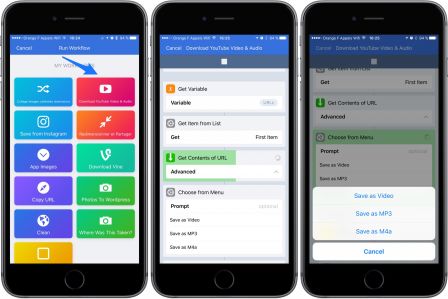
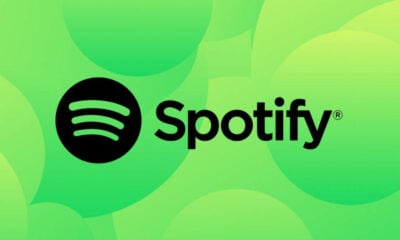

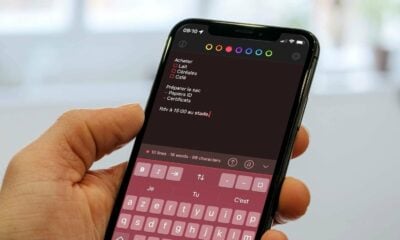











boisdieu
11 juillet 2017 à 9 h 57 min
bonjour
lorsque je veux partager et j appuye sur "plus" je reviens face a mon icone
"youtube"
Que dois je faire?
Merci
BellEvil (posté avec l'app i-nfo.fr V2)
24 mai 2017 à 23 h 54 min
Merci pour la technique! Dommage qu’il faille suivre toutes ces étapes alors
que sur Android, la fonctionnalité existe déjà dans l’application
officielle
Pech77
24 mai 2017 à 13 h 45 min
Je trouve ça génial même si effectivement il y a d’autres façons de le
faire. Ça permet de se rendre compte de la puissance et de la logique de
l’outil.
Egnor (posté avec l'app i-nfo.fr V2)
23 mai 2017 à 13 h 24 min
Tdownloader Pro telecharge tout tout tout… il permet de renommer les
fichiers et les classés dans l’app. Pas besoin d’enregistrer de nombreux
fichiers sur la pellicule (pas de noms, image noir pour une video…).
Dums (posté avec l'app i-nfo.fr V2)
23 mai 2017 à 10 h 14 min
Ça fonctionne nickel !!!! Merci
User1475126576181 (posté avec l'app i-nfo.fr V2)
22 mai 2017 à 18 h 36 min
@User1473353326339 Bonjour, vous pouvez télécharger l’application Amerigo :
Amerigo Turbo Browser – Free par IdeaSolutions S.r.l.
https://appsto.re/fr/_jegK.i Vous pourrez
télécharger toute les vidéo de n’importe quel site web, les convertir (mp3,
mp4) et les ajouter sur ITunes grâce à l’aide d’un ordinateur ayant ITunes.
(L’application est gratuite). Si vous avez besoin d’aide pour l’utilisation de
l’application n’hésitez pas. Bonne fin de journée ?
teza (posté avec l'app i-nfo.fr V2)
22 mai 2017 à 17 h 27 min
Si la méthode décrite ici permet d’extraire le son, tu choisis l’option
"Save as MP3".
User1473353326339 (posté avec l'app i-nfo.fr V2)
22 mai 2017 à 17 h 13 min
Il n’y a pas une app qui permet simplement d’extraire le son des vidéos
youtube?
Merci d’avance pour votre réponse!
Jmp
15 août 2018 à 6 h 09 min
Je suis toute la procédure mais je ne trouve pas les videos dansma pellicule photo. Pourquoi ?
Jmp
15 août 2018 à 6 h 10 min
Je suis toute la procédure mais je ne trouve pas les videos dans ma pellicule photo. Pourquoi ?
Barbe Blanche
16 août 2018 à 11 h 04 min
Il y a un moyen largement plus simple de télécharger des vidéos YouTube (ou autre) tenez : https://www.youtube.com/watch?v=UDDEvWLFe6Y